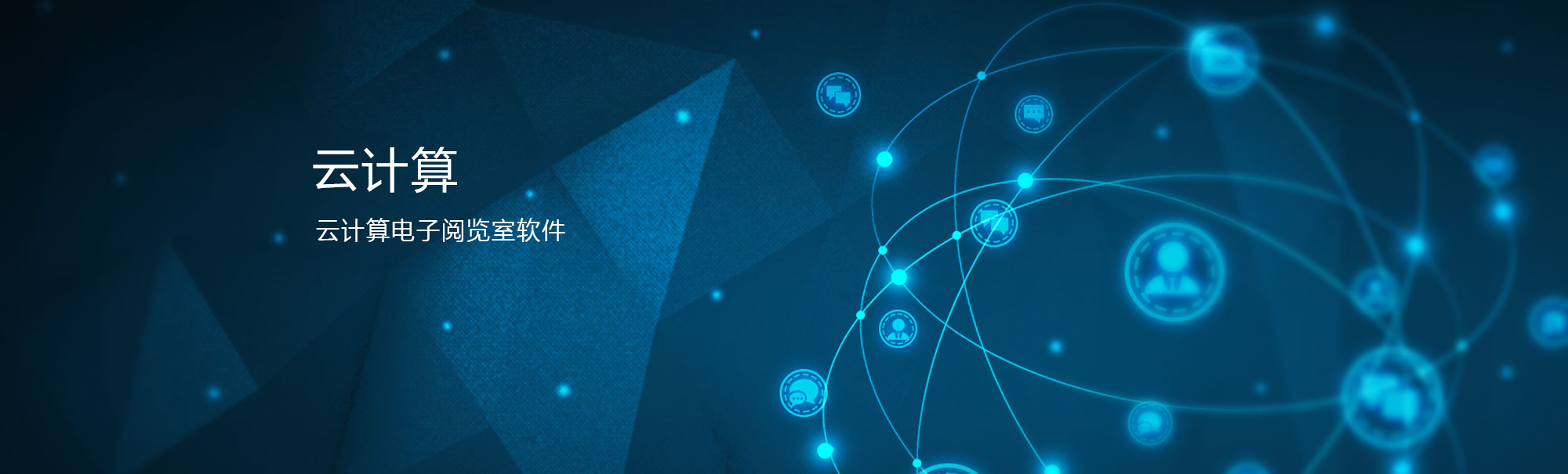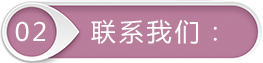桌面云管理系统
产品概述
桌面云管理系统将所有机房及终端管理、桌面交付和维护等都集中在服务器数据中心;采用终端分组管理、虚拟磁盘模板管理的方式,组内终端开机自动使用该模板,模版内包括系统环境、管理策略等。后台自动交付对应的硬盘模板及其桌面,交付完成后,终端的应用不依赖网络和服务器。日常管理维护仅针对服务器中的模板即可,终端开机将自动与服务器同步,实现终端“零管理”和“零维护”。系统支持跨网段、跨路由及远程开关机,可管理终端数量达1000台以上。
系统组成:
1) 桌面云管理系统服务端
2) 桌面云管理系统维护系统
3) 桌面云管理系统客户端
流程概述
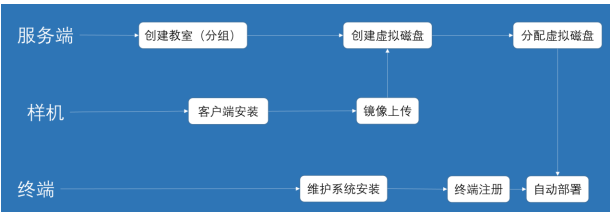
服务端安装部署
服务器底层操作系统安装
桌面云管理系统可运行在多个平台架构下,包括:
X86架构:欧拉(openEuler)、kylin(桌面版+服务器版)、UOS桌面版
飞腾架构:kylin(桌面版+服务器版)、UOS桌面版
龙芯架构:kylin(桌面版)、UOS桌面版
服务器操作系统安装在此处不再赘述,请用户自行安装所需要的操作系统。
注:部署桌面云管理系统时,请保持服务器联网状态,避免服务器操作系统因版本不同需要下载必要的依赖包。服务器IP地址设定为静态IP地址。
为便于用户安装和使用,建议采用kylin或UOS的桌面版操作系统作为服务端操作系统。
服务器安装为桌面版操作系统:
安装包为deb格式
emto-xccloud_arm_1.x.x.deb;
emto-xccloud_amd_1.x.x.deb;
emto-xccloud_ mips_1.x.x.deb;
请将安装包通过U盘或网络,放置到桌面,双击安装包,选择一键安装,输入当前系统用户密码,直至安装成功。
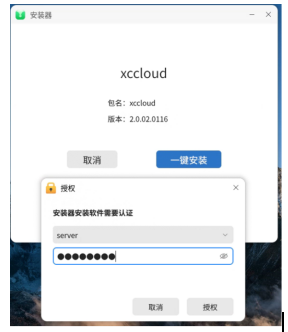
注:使用桌面版操作系统作为服务端时,注意关闭操作系统的防火墙。
服务器安装为服务器版操作系统:
由于服务器版操作系统大部分不支持deb安装模式,桌面云管理系统服务器版安装包为rpm格式。
xccloud-1.x.x-amd/arm.rpm
将安装包放置在服务器桌面,右键点击桌面,选择打开终端。在打开终端输入
yum localinstall xccloud-1.0.0-1.x86_64.rpm(安装包的实际文件名称)
回车,根据系统提示,直至完成。
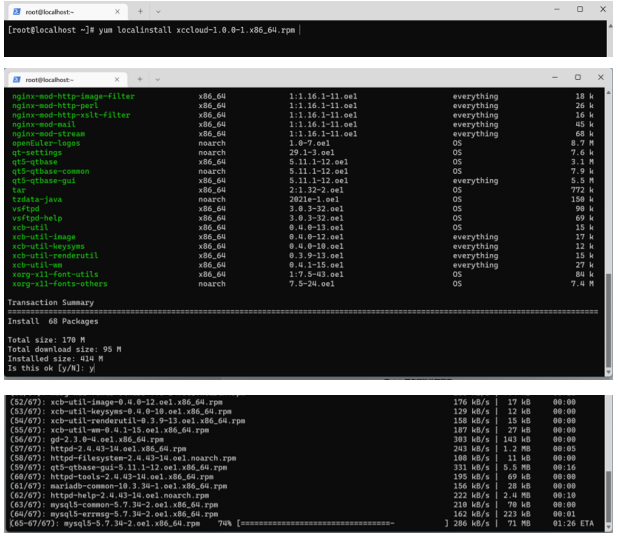
依赖包下载过程依赖网络速度,一般5分钟以内下载完成。
依赖包下载完成后,提示确认源信息,输入y,回车开始安装
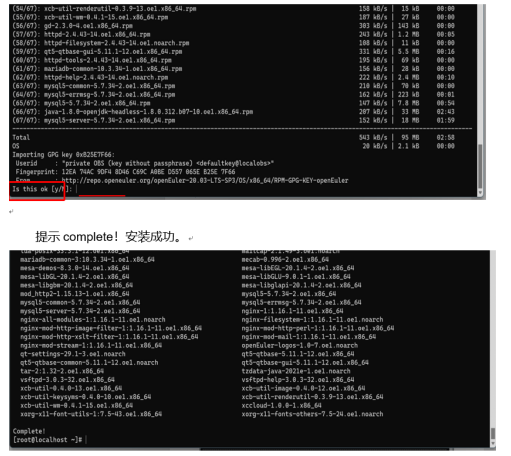
web页面登录
安装服务端完毕后,通过网络内任意台终端网页浏览器,地址栏输入服务器IP地址,回车进入,用户名admin密码Admin#123
系统授权许可
登录系统后,点击右上角许可管理,如图2.2.2_1所示
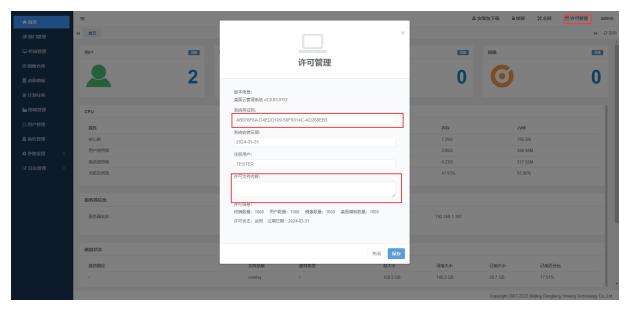
图2.2.2_1
将系统特征码提供给渠道商,换取注册码,在许可文件内容处粘贴注册码,并点击保存,保存成功即可
注:安装完成默认带有一定的试用时间,可暂时跳过注册步骤,先进行后续安装。
分组管理
创建部门/教室/分组
根据组织架构创建部门或教室,并指定部门开放注册,服务器即可进入接收终端注册状态。注册的终端将进入开放注册状态的部门中。
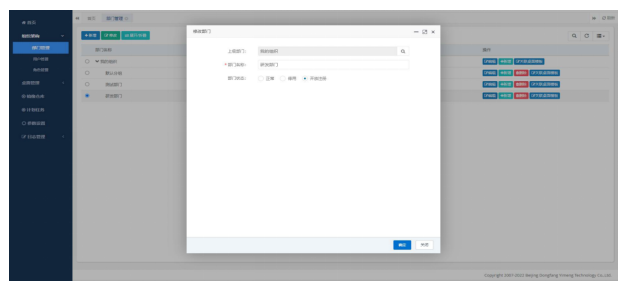
注:系统初次安装默认建立一个分组,并在分组中添加60个终端。用户根据自需要进行修改添加删除。
需要注意的是如果删除默认分组,需先在桌面管理-终端管理-默认分组下,把相应的终端删除,方可删除默认分组。
终端管理
点击批量添加,设置需要批量添加的终端信息【部门、数量、起始编号、增量、名称前缀、后缀以及终端IP规则】
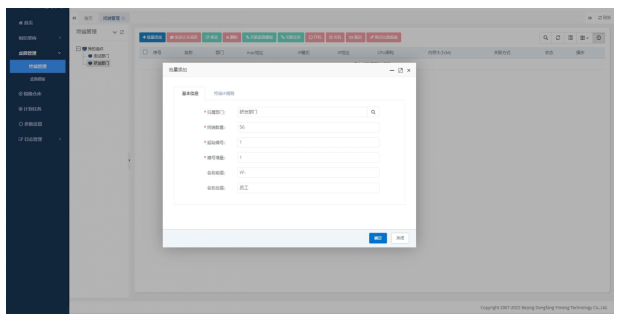
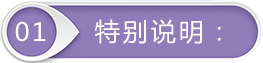
林泽公司会尽力为您提供标准、全面的信息,但不对信息中可能出现的错误或遗漏承担责任。
产品图片仅供参考,请以销售实物为准。
以上内容如有变动,恕不另行通知。